?word文檔打出空格線的教程
時間:2023-02-28 10:01:26作者:極光下載站人氣:308
眾所周知word軟件是很多用戶經常使用的一款辦公軟件,給用戶帶來了許多的好處和幫助,讓用戶順利解決編輯問題的同時,也可以進一步提升自己的編輯速度,因此word軟件受到了許多用戶的歡迎,也成為了熱門的辦公軟件,當用戶在編輯文檔文件時,遇到需要設置空格線的問題,相信這個問題也是大部分用戶常遇到的,其實這個問題其實很好解決,首先用戶簡單的利用軟件中的插入形狀功能,接著調整空格線的的顏色和粗細即可解決問題,詳細的操作過程是什么樣子呢,那么接下來就讓小編來向大家介紹一下吧,希望用戶在看了小編的教程后,能夠從中獲取到有用的經驗。
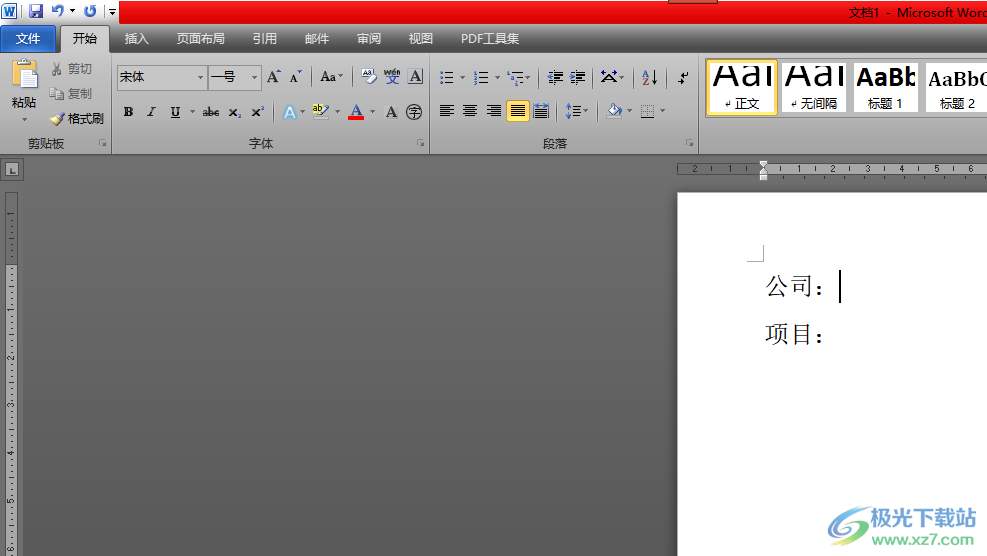
方法步驟
1.用戶在word軟件中打開文檔文件,將會進入到編輯頁面上來進行設置

2.接著在菜單欄中點擊插入選項,會顯示出相關的選項卡,用戶選擇其中的形狀選項
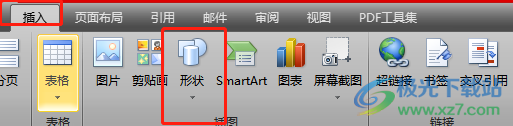
3.這時會顯示出相關的選項卡,用戶直接點擊其中的直線選項
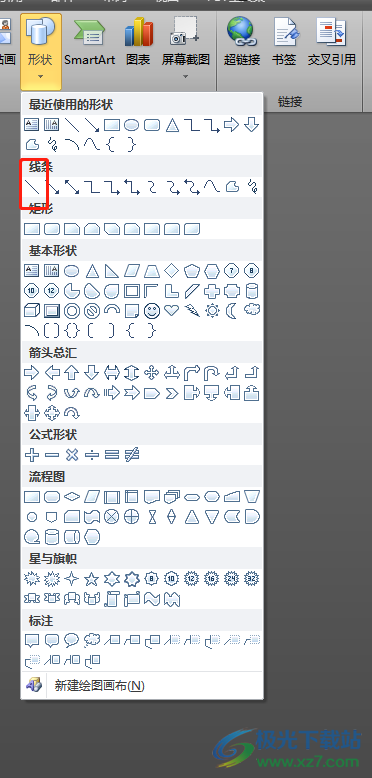
4.隨后在頁面上需要繪制出合適大小的橫線,用戶按下shift鍵來繪制即可獲得筆直的橫線
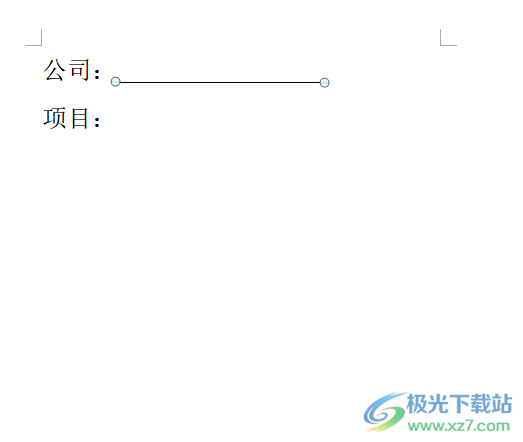
5.需要用戶在菜單欄中點擊繪圖工具的格式選項,接著在下方選項卡中選擇形狀輪廓選項
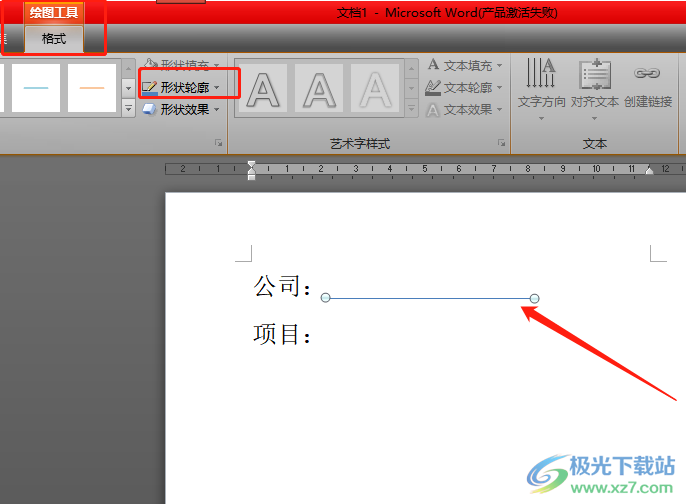
6.在拓展出來的選項卡中用戶選擇自己需要的橫線顏色,小編以黑色為例
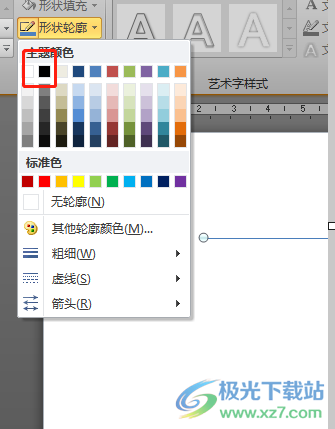
7.設置好后用戶需要繼續在選項卡中點擊粗細選項,在顯示出來的選項中選擇適合的粗細選項即可
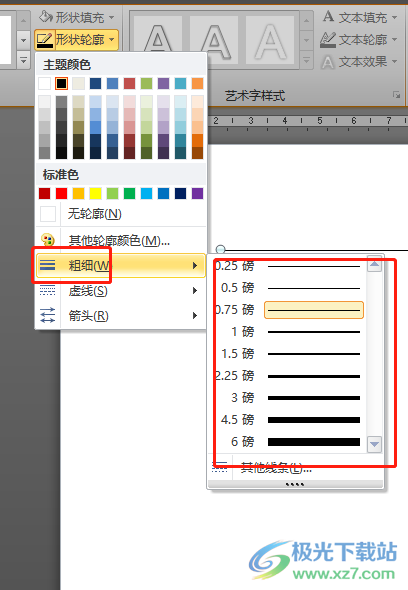
8.最后用戶就可以成功在頁面上打出空格線了,如圖所示
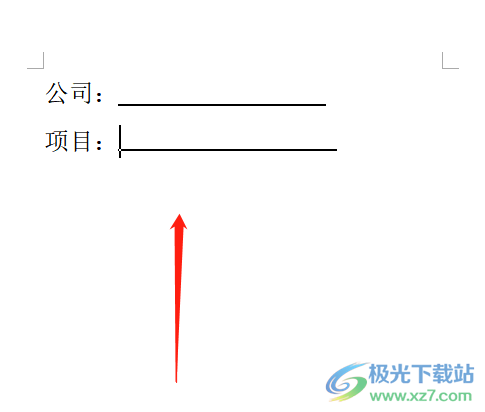
用戶在word軟件中可以感受到許多強大的功能帶來了的便利,為用戶帶來了許多的好處,當用戶在編輯文檔文件時,遇到需要在頁面上打出空格線的問題,這個問題其實很好解決,用戶直接在軟件中利用插入形狀功能并簡單的更改一下顏色和粗細就可以了。
相關推薦
相關下載
熱門閱覽
- 1百度網盤分享密碼暴力破解方法,怎么破解百度網盤加密鏈接
- 2keyshot6破解安裝步驟-keyshot6破解安裝教程
- 3apktool手機版使用教程-apktool使用方法
- 4mac版steam怎么設置中文 steam mac版設置中文教程
- 5抖音推薦怎么設置頁面?抖音推薦界面重新設置教程
- 6電腦怎么開啟VT 如何開啟VT的詳細教程!
- 7掌上英雄聯盟怎么注銷賬號?掌上英雄聯盟怎么退出登錄
- 8rar文件怎么打開?如何打開rar格式文件
- 9掌上wegame怎么查別人戰績?掌上wegame怎么看別人英雄聯盟戰績
- 10qq郵箱格式怎么寫?qq郵箱格式是什么樣的以及注冊英文郵箱的方法
- 11怎么安裝會聲會影x7?會聲會影x7安裝教程
- 12Word文檔中輕松實現兩行對齊?word文檔兩行文字怎么對齊?
網友評論